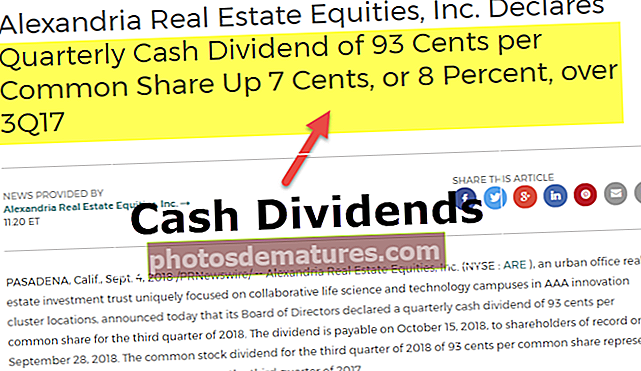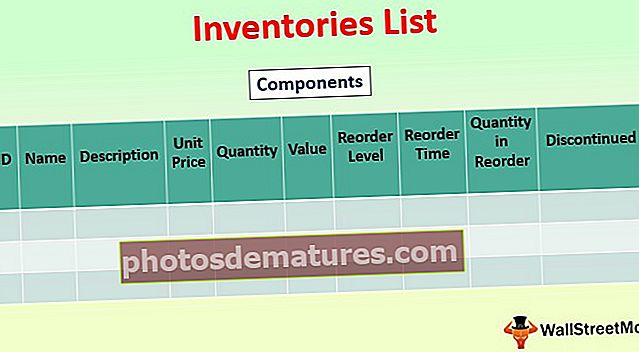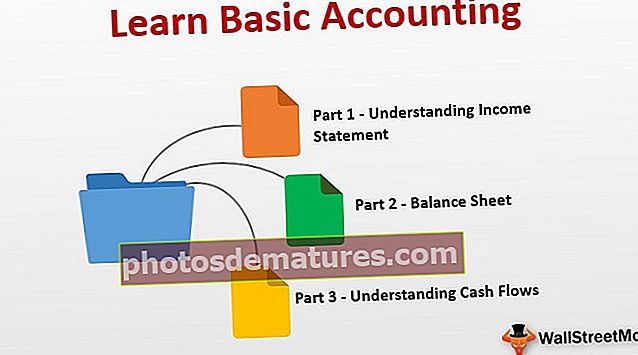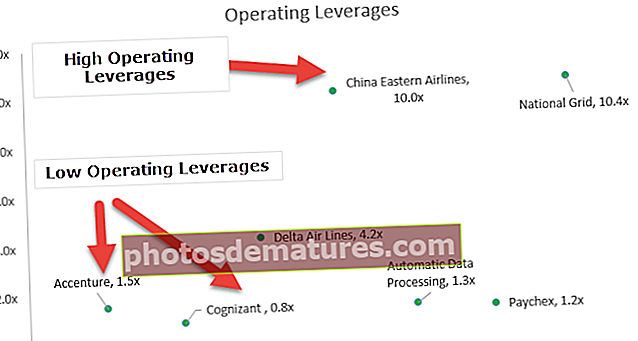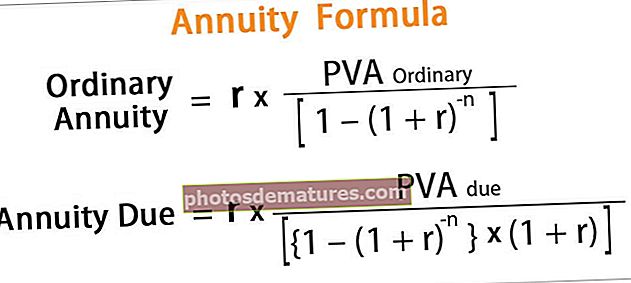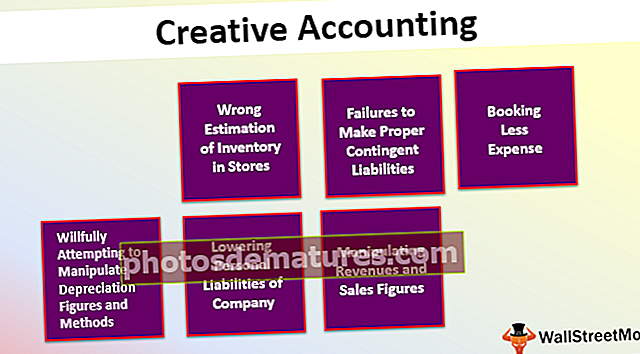எக்செல் இல் உரையை எண்களாக மாற்றுவது எப்படி? (4 எளிதான முறைகளைப் பயன்படுத்துதல்)
எக்செல் இல் உரையை எண்களாக மாற்றுவது எப்படி? (படி படியாக)
எக்செல் இல் உரையை எண்களாக மாற்ற பல வழிகள் உள்ளன. ஒவ்வொன்றாக பார்ப்போம்.
- எக்செல் விருப்பத்திற்கு விரைவான உரையை பயன்படுத்துதல்
- ஒட்டு சிறப்பு செல் வடிவமைப்பு முறையைப் பயன்படுத்துதல்.
- நெடுவரிசை முறைக்கு உரையைப் பயன்படுத்துதல்.
- VALUE செயல்பாட்டைப் பயன்படுத்துதல்.
# 1 எக்செல் விருப்பத்திற்கு விரைவான உரையை பயன்படுத்துதல் எக்செல் விருப்பம்
இது அநேகமாக எக்செல் வழிகளில் எளிய வழி. நிறைய பேர் அப்போஸ்ட்ரோபியைப் பயன்படுத்துகிறார்கள் ( ‘ ) அவை எக்செல் எண்களை உள்ளிடுவதற்கு முன்.
- படி 1: தரவைத் தேர்ந்தெடுக்கவும்.

- படி 2: பிழை கைப்பிடி பெட்டியைக் கிளிக் செய்து தேர்ந்தெடுக்கவும் எண்களாக மாற்றவும் விருப்பம்.

- படி 3: இது உரை வடிவமைக்கப்பட்ட எண்களை உடனடியாக எண் வடிவமாக மாற்றும், இப்போது SUM செயல்பாடு செயல்படும் அபராதம் மற்றும் துல்லியமான முடிவைக் காண்பிக்கும்.

# 2 பேஸ்ட் சிறப்பு செல் வடிவமைப்பு முறையைப் பயன்படுத்துதல்
இப்போது நான் உரையை எண்களாக மாற்றும் மற்றொரு இடத்திற்கு நகர்கிறேன். இங்கே நான் ஒட்டு சிறப்பு முறையைப் பயன்படுத்துகிறேன். முந்தைய எடுத்துக்காட்டில் நான் பயன்படுத்திய அதே தரவைக் கவனியுங்கள்.
- படி 1: எந்த ஒரு கலத்திலும் பூஜ்ஜியம் அல்லது 1 என்ற எண்ணைத் தட்டச்சு செய்க.

- படி 2: இப்போது அந்த எண்ணை நகலெடுக்கவும். (நான் C2 கலத்தில் எண் 1 ஐ உள்ளிட்டுள்ளேன்).

- படி 3: இப்போது எண்கள் பட்டியலைத் தேர்ந்தெடுக்கவும்.

- படி 4: இப்போது அழுத்தவும் ALT + E + S. (சிறப்பு முறையை ஒட்ட எக்செல் குறுக்குவழி விசை) இது கீழே உள்ள உரையாடல் பெட்டியைத் திறக்கும். தேர்ந்தெடு பெருக்க விருப்பம். (நீங்கள் பிரிக்கவும் முயற்சி செய்யலாம்)

- படி 5: இது உடனடியாக உரையை உடனடியாக எண்களாக மாற்றும் மற்றும் SUM சூத்திரம் இப்போது நன்றாக வேலை செய்யும்.

# 3 நெடுவரிசை முறைக்கு உரையைப் பயன்படுத்துதல்
உரையை எண்களாக மாற்றும் மூன்றாவது முறை இது. இது முந்தைய இரண்டை விட சற்று நீளமான செயல்முறையாகும், ஆனால் முடிந்தவரை பல மாற்று வழிகளைக் கொண்டிருப்பது எப்போதும் நல்ல விஷயம்.
- படி 1: தரவைத் தேர்ந்தெடுக்கவும்.

- படி 2: தரவு தாவலைக் கிளிக் செய்க நெடுவரிசைகளுக்கு உரை விருப்பம்.

- படி 3: இது கீழே உள்ள உரையாடல் பெட்டியைத் திறந்து உறுதி செய்யும் பிரிக்கப்பட்ட தேர்ந்தெடுக்கப்பட்டது. அடுத்த பொத்தானைக் கிளிக் செய்க.

- படி 4: இப்போது உறுதி செய்யுங்கள் தாவல் பெட்டி சரிபார்க்கப்பட்டு அடுத்த பொத்தானைக் கிளிக் செய்க.

- படி 5: அடுத்த சாளரத்தில் தேர்ந்தெடுக்கவும் பொது விருப்பம் மற்றும் இலக்கு கலத்தைத் தேர்ந்தெடுத்து கிளிக் செய்க பினிஷ் பொத்தானை.

- படி 6: இது உங்கள் உரையை எண்களாக மாற்றும், மேலும் SUM இப்போது நன்றாக வேலை செய்யும்.

# 4 VALUE செயல்பாட்டைப் பயன்படுத்துதல்
கூடுதலாக, ஒரு சூத்திரம் எக்செல் இல் உரையை எண்களாக மாற்றலாம். VALUE செயல்பாடு எங்களுக்கு வேலை செய்யும். அதை எப்படி செய்வது என்று அறிய பின்வரும் படிகளைப் பின்பற்றவும்.
- படி 1: செல் B1 இல் VALUE சூத்திரத்தைப் பயன்படுத்துங்கள்.

- படி 2: மீதமுள்ள கலங்களுக்கு சூத்திரத்தை இழுத்து விடுங்கள்.

- படி 3: B6 கலத்தில் SUM சூத்திரத்தைப் பயன்படுத்துங்கள், அது மாற்றப்பட்டதா இல்லையா என்பதைச் சரிபார்க்கவும்.

நினைவில் கொள்ள வேண்டிய விஷயங்கள்
- கலத்தில் பச்சை முக்கோண பொத்தானைக் கண்டால், தரவில் ஏதோ தவறு இருக்க வேண்டும்.
- எண்ணைக் குறிக்கும் உரை சரத்தை எண்ணாக மாற்ற VALUE செயல்பாடு பயனுள்ளதாக இருக்கும்.
- இடைவெளி சிக்கல்கள் இருந்தால், டிரிம் செயல்பாட்டுடன் VALUE செயல்பாட்டைக் கூடு கட்டுகிறோம், எடுத்துக்காட்டாக, = டிரிம் (மதிப்பு (A1))
- தேதிகள், எண்கள் மற்றும் நேர வடிவங்களை சரிசெய்ய உரைக்கு நெடுவரிசை பயனுள்ளதாக இருக்கும்.